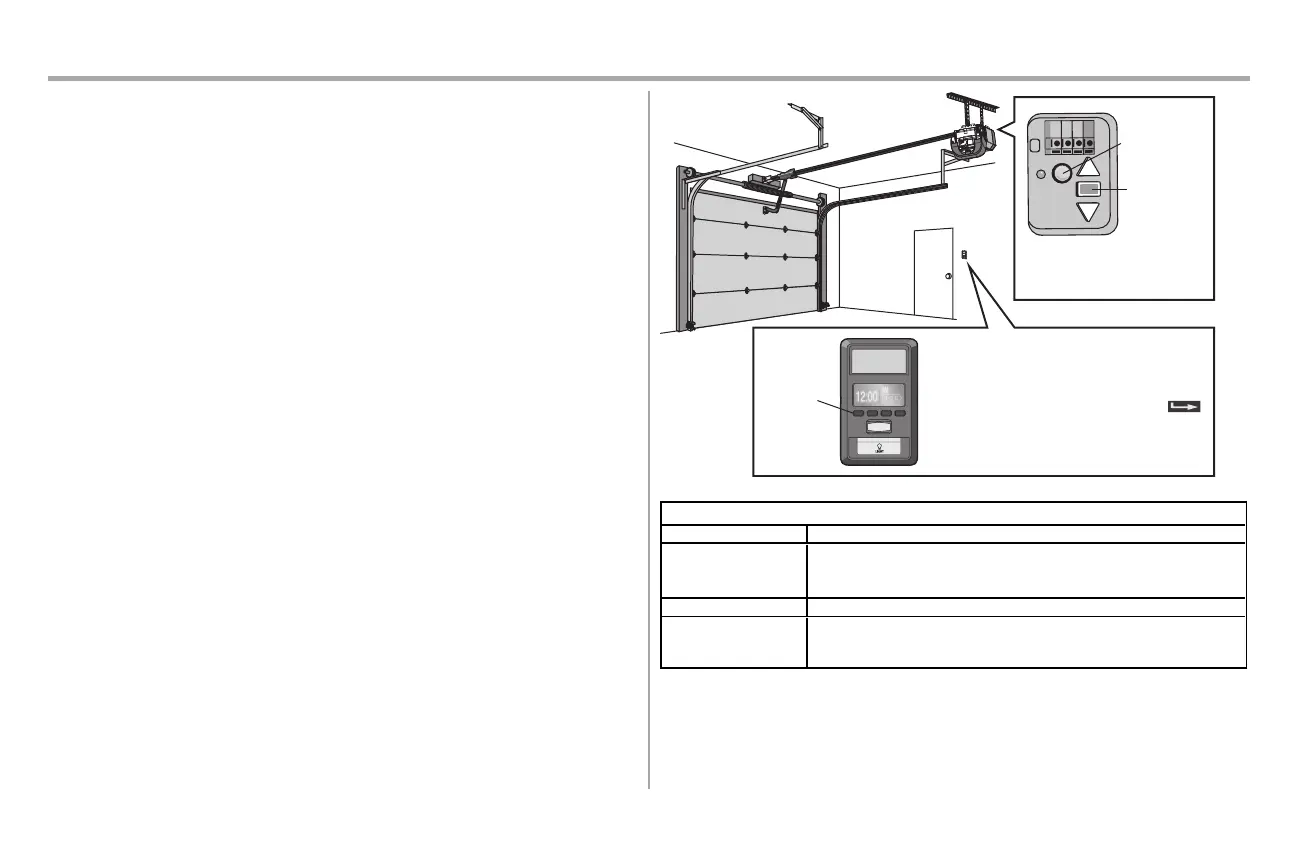32
myQ
®
App Control
Connectez-vous votre téléphone intelligent
Il vous faudra :
l Un téléphone intelligent, tablette ou ordinateur portatif activés par Wi-Fi
l Connexion internet à bande large
l Un puissant signal Wi-Fi dans le garage (2,4 GHz, 802.11b/g/n exigés), voir page 3
l Le mot de passe du réseau de votre domicile (compte principal du routeur, pas le réseau d’invité)
l Numéro de série myQ
®
situé l’ouvre-porte de garage
Télécharger le myQ
®
App pourcréer uncompte et vous connecter
Ouvrez et fermez la porte, recevez des alertes et établissez des horaires de n’importe où. Les ouvre-portes de garage
intelligents reçoivent aussi des mises à jour logicielles pour garantir que l’ouvre-porte bénéficie des plus récentes
caractéristiques opérationnelles.
1. Télécharger le myQ
®
App
2. Ouvrir un compte et vous connecter.
Pour plus d’information sur la façon de connecter votre ouvre-porte de garage, allez à support.chamberlaingroup.com.
Boutons de
navigation
Une DEL sur l’ouvre-porte de
garage indiquera l’état du Wi-Fi.
Voir le tableau ci-dessous.
DEL
Bouton
d’apprentissage
Pour faire en sorte que l’écran ACL du Smart
Control Panel cesse d’afficher « CONNECT myQ
APP » (SE CONNECTER À L’APPLI myQ) :
Sur le Smart Control Panel, appuyer sur MENU,
sélectionner PROGRAM et appuyer sur le ,
appuyer sur BACK (PRÉCÉDENT), puis appuyer
sur EXIT (QUITTER) pour revenir à l’écran
principal.
État du Wi-Fi
DEL Définition
Bleu Arrêt - Le Wi-Fi n’est pas activé.
Clignotant - Mettre l’ouvre-porte de garage en mode d’apprentissage Wi-Fi.
Allumé en continu - L’appareil mobile est connecté à l’ouvre-porte de garage.
Bleu et verte Clignotant - Tentative de connexion au routeur.
Vert Clignotant - Tentative de connexion au serveur Internet.
Allumé en continu - Le Wi-Fi a été configuré et l’ouvre-porte de garage est
connecté à Internet.
REMARQUES:
myQ
®
App NE FONCTIONNERA PAS si l’ouvre-porte de garage fonctionne sur l’alimentation de la batterie.
Pour effacer les réglages Wi-Fi, consultez page 37.
